6 τρόποι για να ενημερώσετε τα προγράμματα οδήγησης στα Windows 11

Ανακαλύψτε πώς να ενημερώσετε τα προγράμματα οδήγησης στα Windows 11 για να βελτιώσετε τη συμβατότητα και τις επιδόσεις.
Οι συσκευές με chipset MediaTek είναι ευρέως διαθέσιμες στην αγορά smartphone Android. Πρέπει πρώτα να εγκαταστήσετε τα πιο πρόσφατα προγράμματα οδήγησης MediaTek για να μεταφέρετε δεδομένα μεταξύ ενός υπολογιστή και μιας συσκευής MediaTek. Τα προγράμματα οδήγησης MediaTek διευκολύνουν τη σύνδεση μεταξύ της συσκευής σας και του υπολογιστή σας για βελτιωμένη μεταφορά δεδομένων ή σταθερή σύνδεση. Επομένως, τα παλιά ή εσφαλμένα εγκατεστημένα προγράμματα οδήγησης USB είναι ο πιο πιθανός ένοχος εάν λάβετε ειδοποίηση σφάλματος ή αποτυχίας κατά τη σύνδεση. Ακολουθούν δύο απλές μέθοδοι για τη λήψη των πιο πρόσφατων προγραμμάτων οδήγησης MediaTek.
Διαβάστε επίσης: Πώς να κατεβάσετε/εγκαταστήσετε το Google USB Driver στα Windows
Διαφορετικές μέθοδοι σχετικά με τον τρόπο λήψης προγραμμάτων οδήγησης USB MTK για Windows;
Οι συσκευές Windows OS και MediaTek — συμπεριλαμβανομένων των tablet, των δυνατοτήτων τηλεφώνου και των smartphone — μπορούν να επικοινωνούν χάρη στα προγράμματα οδήγησης MTK. Είναι απαραίτητα για τη σωστή λειτουργία αυτών των συσκευών, επειδή επιτρέπουν στο λειτουργικό σύστημα Windows να αναγνωρίζει και να επικοινωνεί με το υλικό, συμπεριλαμβανομένου του χώρου αποθήκευσης, της οθόνης και της κάμερας. Η λήψη και η εγκατάσταση προγραμμάτων οδήγησης MediaTek προσφέρει δύο μεθόδους: μη αυτόματη και αυτόματη ενημέρωση. Η χειροκίνητη διαδικασία απαιτεί υπομονή και ορισμένες δεξιότητες υπολογιστή, που περιλαμβάνουν αναζητήσεις στο διαδίκτυο για το ακριβές πρόγραμμα οδήγησης, που ακολουθείται από μια βήμα προς βήμα εγκατάσταση. Αντίθετα, η αυτόματη μέθοδος, ιδιαίτερα πιο απλή, απαιτεί μόνο μερικά κλικ του ποντικιού, καθιστώντας την ιδανική επιλογή ακόμη και για αρχάριους υπολογιστές.
Μέθοδος 1: Χρησιμοποιήστε τον ιστότοπο του προγράμματος οδήγησης USB MTK
Η πρώτη μέθοδος λήψης προγραμμάτων οδήγησης Mediatek MTK είναι να χρησιμοποιήσετε τον επίσημο ιστότοπο. Εδώ είναι τα βήματα:
Βήμα 1: Μεταβείτε στον ιστότοπο του προγράμματος οδήγησης USB MTK .
Βήμα 2: Κάντε κύλιση προς τα κάτω και επιλέξτε την έκδοση του προγράμματος οδήγησης USB MTK που θέλετε να εγκαταστήσετε.
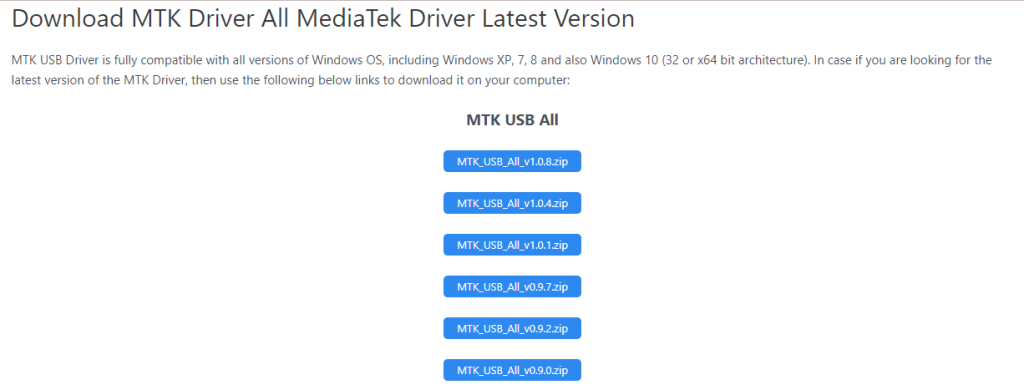
Βήμα 3: Κάντε κλικ στο κουμπί και θα ανοίξει μια νέα ιστοσελίδα. Κάντε κύλιση προς τα κάτω και κάντε ξανά κλικ στο μπλε κουμπί και η διαδικασία λήψης θα ξεκινήσει.
Σημείωση: Η πιο πρόσφατη έκδοση του προγράμματος οδήγησης USB MTK τη στιγμή της σύνταξης είναι η MTK v1.0.8 που έχει μέγεθος περίπου 55 MB.
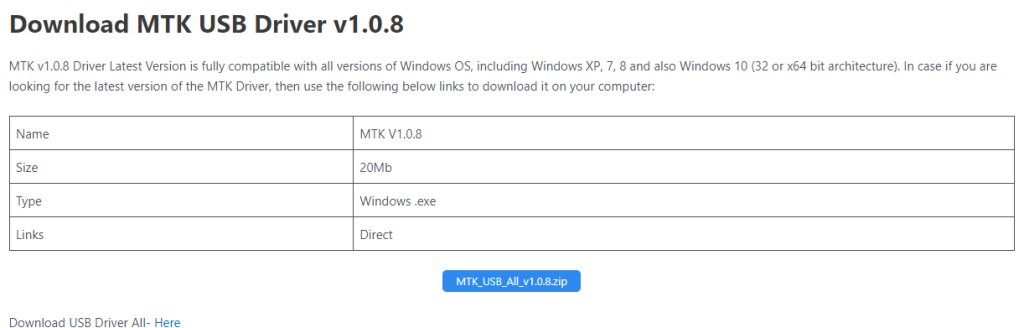
Βήμα 4: Μόλις γίνει λήψη του συμπιεσμένου αρχείου, πρέπει να εξαγάγετε τον φάκελο και στη συνέχεια να κάνετε κλικ στο Setup.exe.
Βήμα 5: Θα ξεκινήσει τώρα ο οδηγός εγκατάστασης, όπου πρέπει να κάνετε κλικ στο κουμπί Επόμενο.
Βήμα 6: Κάντε κλικ στο κουμπί Αποδοχή και στη συνέχεια στην επιλογή Εγκατάσταση αυτού του προγράμματος οδήγησης.
Βήμα 7: Περιμένετε να ολοκληρωθεί η διαδικασία εγκατάστασης, βγείτε από τον Οδηγό και επανεκκινήστε τον υπολογιστή σας.
Διαβάστε επίσης: Πώς να ενημερώσετε τα προγράμματα οδήγησης USB στα Windows 10;
Μέθοδος 2: Εγκαταστήστε προγράμματα οδήγησης USB MTK χρησιμοποιώντας Smart Driver Care
Η ενιαία υπηρεσία για ενημερώσεις προγραμμάτων οδήγησης ονομάζεται Smart Driver Care. Μπορείτε να διατηρήσετε την απόδοση του συστήματος και να αυξήσετε την παραγωγικότητα χρησιμοποιώντας αυτό το ισχυρό πρόγραμμα και όλες τις υπέροχες δυνατότητες του. Με ένα μόνο κλικ, το Smart Driver Care εγκαθιστά ασφαλείς, αυθεντικές αναβαθμίσεις προγραμμάτων οδήγησης αφού σαρώσει τον υπολογιστή σας για ξεπερασμένα προγράμματα οδήγησης. Μέσω του εντοπισμού κατεστραμμένων, χαμένων ή ξεπερασμένων προγραμμάτων οδήγησης, το Smart Driver Care βοηθά στην επιδιόρθωση τους. Σας επιτρέπει να ενημερώνετε όλα τα προγράμματα οδήγησης ταυτόχρονα, εξοικονομώντας χρόνο και διασφαλίζοντας την εγκατάσταση ενημέρωσης προγραμμάτων οδήγησης χωρίς προβλήματα. Ακολουθούν τα βήματα για να χρησιμοποιήσετε αυτήν την εφαρμογή:
Βήμα 1: Λήψη και εγκατάσταση του Smart Driver Care από το κουμπί που παρέχεται παρακάτω.
Βήμα 2: Μόλις εγκατασταθεί, εκκινήστε το λογισμικό και κάντε κλικ στο κουμπί Σάρωση τώρα.

Βήμα 3: Αφού ολοκληρωθεί η σάρωση, εντοπίστε το πρόγραμμα οδήγησης MTX στη λίστα προβλημάτων προγραμμάτων οδήγησης και κάντε κλικ στο σύνδεσμο Ενημέρωση δίπλα του.

Βήμα 4: Επανεκκινήστε τον υπολογιστή για να ολοκληρώσετε τη διαδικασία ενημέρωσης.
Διαβάστε επίσης: Πώς να κατεβάσετε και να ενημερώσετε προγράμματα οδήγησης USB Type C
Η τελευταία λέξη σχετικά με τον τρόπο λήψης προγραμμάτων οδήγησης USB MTK για Windows;
Οι χρήστες μπορούν να εγκαταστήσουν απρόσκοπτα τα απαραίτητα προγράμματα οδήγησης ακολουθώντας αυτά τα λεπτομερή βήματα για τη λήψη προγραμμάτων οδήγησης USB MTK για Windows, διασφαλίζοντας τη βέλτιστη συνδεσιμότητα και λειτουργικότητα για συσκευές που βασίζονται σε MediaTek στα συστήματα Windows τους.
Ενημερώστε μας εάν έχετε απορίες ή προτάσεις στην παρακάτω ενότητα σχολίων. Θα ήταν χαρά μας να σας προσφέρουμε μια λύση. Μοιραζόμαστε τακτικά συμβουλές, τακτικές και διορθώσεις για κοινά ζητήματα πληροφορικής. Μπορείτε επίσης να μας βρείτε στο Facebook, το Twitter, το YouTube, το Instagram, το Flipboard και το Pinterest.
Ανακαλύψτε πώς να ενημερώσετε τα προγράμματα οδήγησης στα Windows 11 για να βελτιώσετε τη συμβατότητα και τις επιδόσεις.
Ανακαλύψτε πώς να αλλάξετε το χρώμα της γραμμής εργασιών στα Windows 11 με απλές μεθόδους για να προσαρμόσετε την εμφάνιση του υπολογιστή σας.
Όλα όσα πρέπει να γνωρίζετε για να δημιουργήσετε έναν νέο λογαριασμό χρήστη στα Windows 11, είτε τοπικό είτε διαδικτυακό.
Μάθετε πώς να εγκαταστήσετε τα Windows 11 χωρίς TPM χρησιμοποιώντας διαφορετικές μεθόδους για να παρακάμψετε τις απαιτήσεις ασφαλείας. Διαβάστε τον οδηγό μας για πληροφορίες και λύσεις.
Τα στιγμιότυπα οθόνης στα Windows 11 περιλαμβάνουν ποικιλία μεθόδων, συμπεριλαμβανομένων των Print Screen, Snip & Sketch και περισσότερο. Μάθετε πώς να τα χρησιμοποιήσετε!
Ανακαλύψτε πού βρίσκεται το My Computer στα Windows 11 και πώς να το επαναφέρετε εύκολα. Χρήσιμες μέθοδοι για Γενικές Χρήστες και Προχωρημένους.
Ανακαλύψτε πώς να σηκώσετε το χέρι στο Zoom με εύκολο και κατανοητό τρόπο. Ιδανικό για ομάδες τηλεδιάσκεψης. Δείτε λεπτομέρειες στα βήματα!
Το Zoom είναι μία από τις πιο δημοφιλείς εφαρμογές απομακρυσμένης συνεργασίας. Αποκαλύπτουμε χρήσιμες λύσεις για φαινόμενα ήχου και βίντεο.
Μην δημοσιεύετε τις φωτογραφίες σας δωρεάν στο Instagram όταν μπορείτε να πληρωθείτε για αυτές. Διαβάστε και μάθετε πώς να κερδίσετε χρήματα στο Instagram και να αξιοποιήσετε στο έπακρο αυτήν την πλατφόρμα κοινωνικής δικτύωσης.
Μάθετε πώς να επεξεργάζεστε και να αφαιρείτε μεταδεδομένα PDF με ευκολία. Αυτός ο οδηγός θα σας βοηθήσει να επεξεργαστείτε ή να αφαιρέσετε εύκολα τα μεταδεδομένα PDF με μερικούς εύκολους τρόπους.
Γνωρίζετε ότι το Facebook έχει μια πλήρη λίστα με τις επαφές του τηλεφωνικού σας καταλόγου μαζί με το όνομα, τον αριθμό και τη διεύθυνση email τους.
Το πρόβλημα μπορεί να εμποδίσει τη σωστή λειτουργία του υπολογιστή σας και μπορεί να χρειαστεί να αλλάξετε τις ρυθμίσεις ασφαλείας ή να ενημερώσετε τα προγράμματα οδήγησης για να τις διορθώσετε.
Αυτό το ιστολόγιο θα βοηθήσει τους αναγνώστες να μετατρέψουν το USB με δυνατότητα εκκίνησης σε αρχείο ISO χρησιμοποιώντας λογισμικό τρίτων κατασκευαστών που είναι δωρεάν στη χρήση και ασφαλές από κακόβουλο λογισμικό.
Αντιμετώπισε τον κωδικό σφάλματος 0x8007139F του Windows Defender και δυσκολεύεστε να εκτελέσετε σαρώσεις; Ακολουθούν τρόποι με τους οποίους μπορείτε να διορθώσετε το πρόβλημα.
Αυτός ο περιεκτικός οδηγός θα σας βοηθήσει να διορθώσετε το «Σφάλμα χρονοπρογραμματιστή εργασιών 0xe0434352» στον υπολογιστή σας με Windows 11/10. Δείτε τις διορθώσεις τώρα.
Το σφάλμα Windows LiveKernelEvent 117 προκαλεί απροσδόκητο πάγωμα ή απροσδόκητη διακοπή λειτουργίας του υπολογιστή σας. Μάθετε πώς να το διαγνώσετε και να το διορθώσετε με βήματα που προτείνουν οι ειδικοί.
Αυτό το ιστολόγιο θα βοηθήσει τους αναγνώστες να διορθώσουν το PowerPoint δεν θα μου επιτρέψει να εγγράψω προβλήματα ήχου σε υπολογιστή με Windows και ακόμη και να προτείνω άλλα υποκατάστατα εγγραφής οθόνης.
Αναρωτιέστε πώς να γράψετε σε ένα έγγραφο PDF αφού πρέπει να συμπληρώσετε φόρμες, να προσθέσετε σχολιασμούς και να βάλετε τις υπογραφές σας. Βρήκατε τη σωστή ανάρτηση, διαβάστε!
Αυτό το ιστολόγιο θα βοηθήσει τους χρήστες να αφαιρέσουν το υδατογράφημα Απαιτήσεις συστήματος που δεν πληρούνται για να απολαύσουν μια πιο ομαλή και ασφαλή εμπειρία με τα Windows 11, καθώς και μια πιο καθαρή επιφάνεια εργασίας.
Αυτό το ιστολόγιο θα βοηθήσει τους χρήστες MacBook να κατανοήσουν γιατί παρουσιάζονται τα προβλήματα με την ροζ οθόνη και πώς να τα διορθώσουν με γρήγορα και απλά βήματα.
Δείτε πώς μπορείτε να διατηρείτε τους κωδικούς πρόσβασής σας στον Microsoft Edge υπό έλεγχο και να αποτρέψετε το πρόγραμμα περιήγησης από το να αποθηκεύει τυχόν μελλοντικούς κωδικούς πρόσβασης.
Ακολουθήστε αυτόν τον οδηγό για το πώς να αλλάξετε το φόντο σας και να κάνετε την επιφάνεια εργασίας σας να φαίνεται θετικά μοναδική στα Windows 11.
Ανακαλύψτε πώς να ενεργοποιήσετε τις εισερχόμενες συνδέσεις απομακρυσμένης επιφάνειας εργασίας στα Windows 10 και να αποκτήσετε πρόσβαση στον υπολογιστή σας απομακρυσμένα.
Ανακαλύψτε πώς να ρυθμίσετε τη φωτεινότητα της οθόνης στα Windows 10 για καλύτερη οπτική εμπειρία και διάρκεια ζωής μπαταρίας.
Ακολουθεί ένας οδηγός για το πώς να αλλάξετε το θέμα, το χρώμα και πολλά άλλα στα Windows 11 για να δημιουργήσετε μια εκπληκτική εμπειρία επιφάνειας εργασίας.
Αν έχετε πρόβλημα με τον ήχο στον υπολογιστή σας με Windows 10, ακολουθήστε αυτά τα βήματα για να επαναφέρετε τον ήχο άμεσα.
Ανακαλύψτε πώς να συγχρονίσετε τις ρυθμίσεις σας στα Windows 10 με απόλυτη ευκολία. Αυτή η οδηγία θα σας καθοδηγήσει στη διαδικασία συγχρονισμού.
Ανακαλύψτε πώς να δείτε λεπτομερείς πληροφορίες για το υλικό και το λογισμικό του υπολογιστή σας στα Windows 10 με τον οδηγό μας.
Μάθετε πώς να διατηρείτε την κατάσταση σας διαθέσιμη στο Microsoft Teams για καλύτερη επικοινωνία χρησιμοποιώντας απλές ρυθμίσεις.
Ανακαλύψτε πώς να προβάλλετε τους αποθηκευμένους κωδικούς πρόσβασης στο Google Chrome με απλές και ασφαλείς μεθόδους.


























